win10如何用cmd打开任务管理器命令?win10用cmd打开任务管理器命令的方法
小伙伴们知道win10如何用cmd打开任务管理器命令吗?今天小编就来讲解win10用cmd打开任务管理器命令的方法,感兴趣的快跟小编一起来看看吧,希望能够帮助到大家。
win10如何用cmd打开任务管理器命令:
1、按住键盘上的Win+R键打开运行窗口,或点击左下角的“开始—运行”,在运行窗口中输入cmd,按Enter键打开cmd窗口(如图所示)。
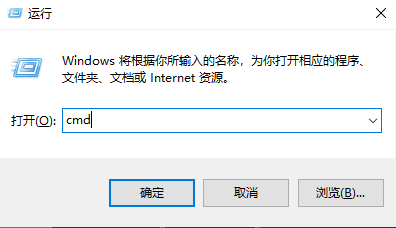
2、输入:C:Windowssystem32taskmgr.exe,然后按Enter键,就能打开任务管理器了(如图所示)。
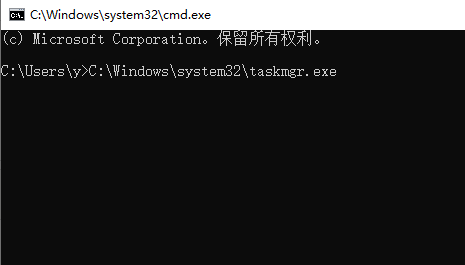
3、CMD打开任务管理器窗口的方法:在输入栏填入taskmgr后按回车即可(如图所示)。
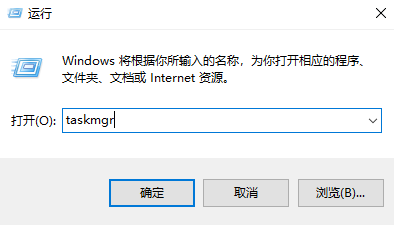
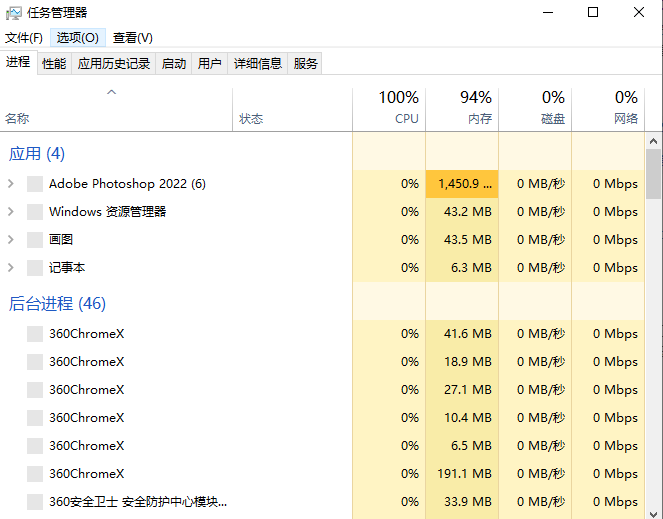










 苏公网安备32032202000432
苏公网安备32032202000432